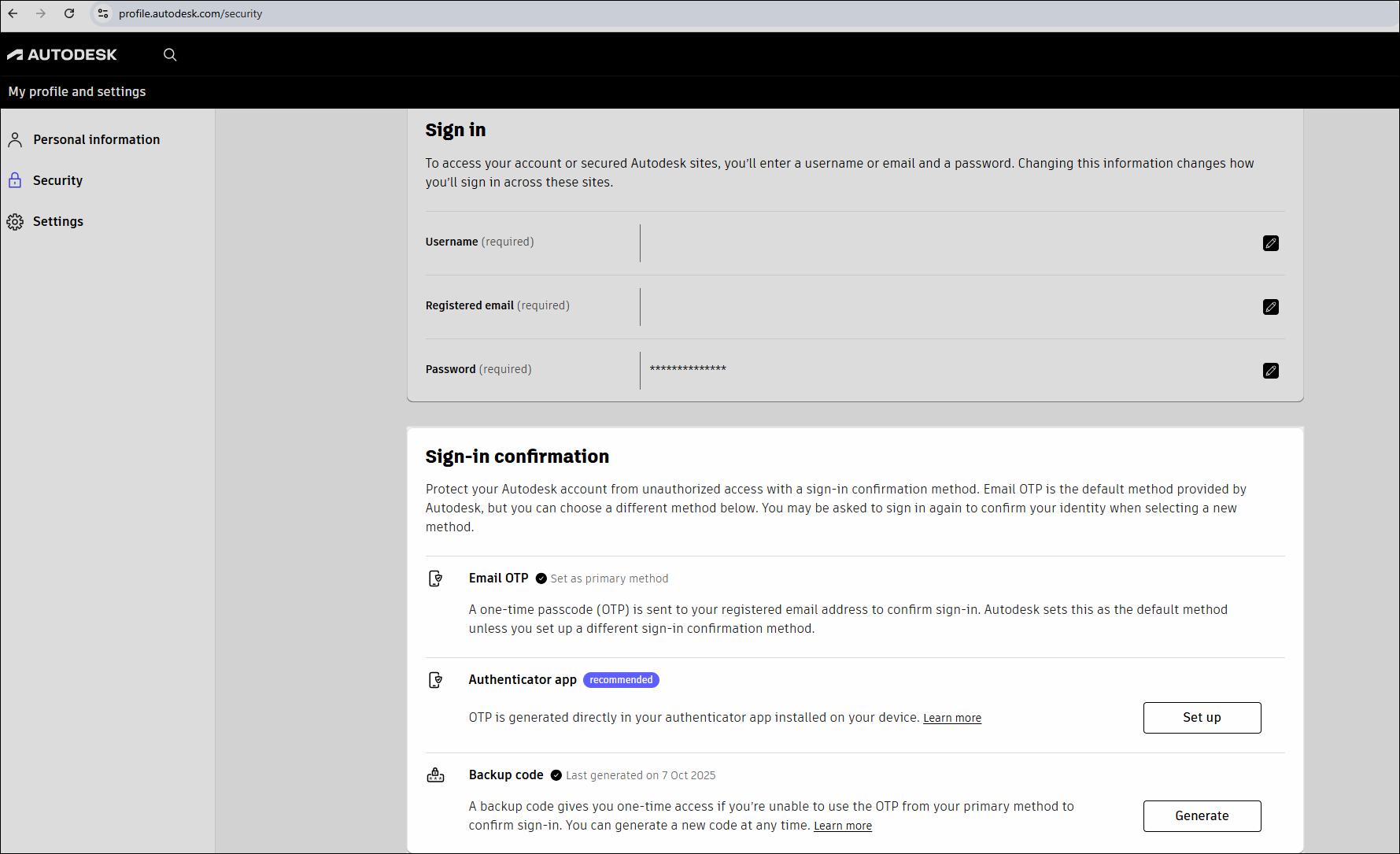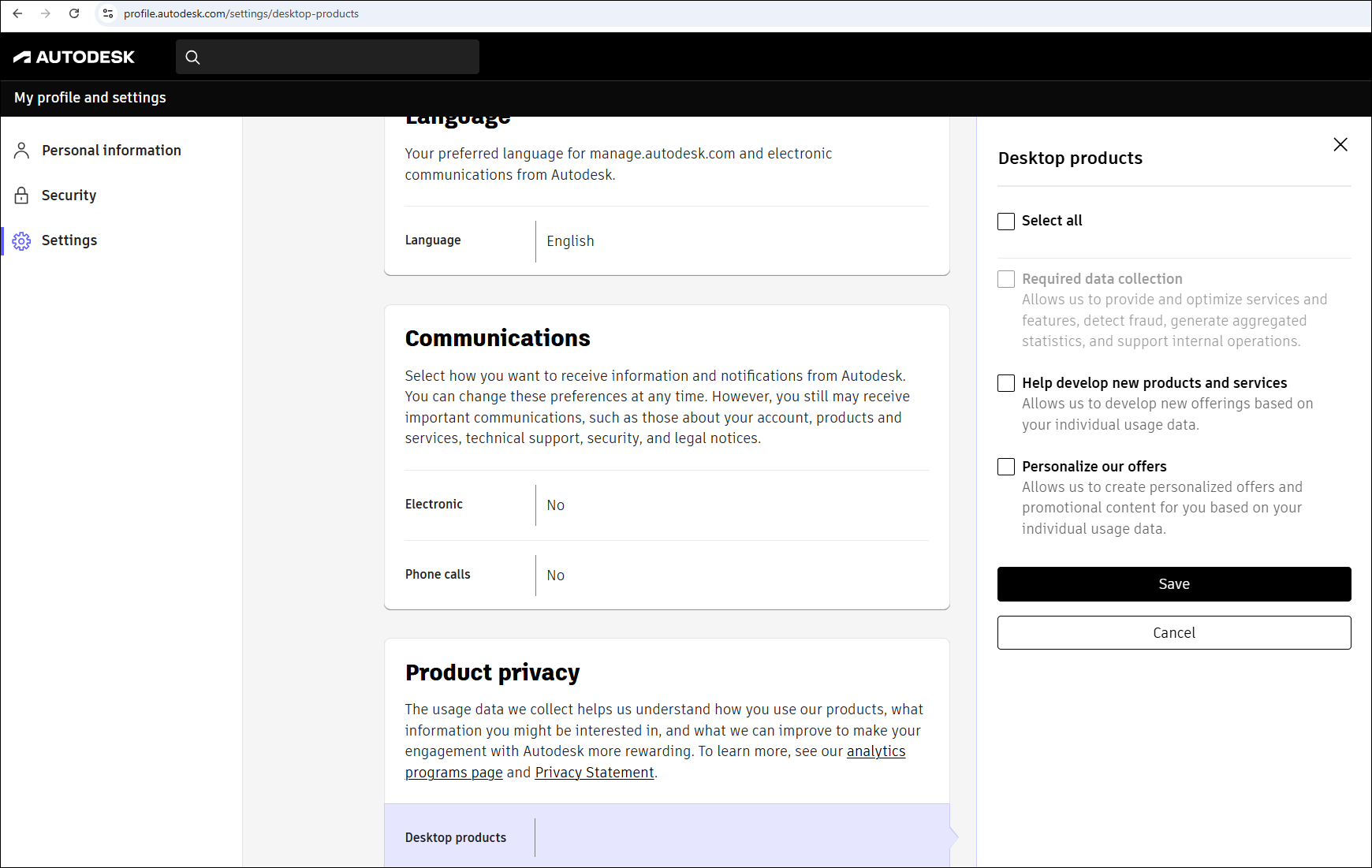Pour des raisons de sécurité, votre compte Autodesk Account est protégé par une étape de confirmation de connexion après la saisie de votre e-mail et de votre mot de passe. Par défaut, vous recevrez un code sur votre adresse e-mail enregistrée. Le code reste valable pendant 10 minutes.
Si vous le préférez, vous pouvez configurer une application d’authentification sur votre téléphone pour recevoir le code à usage unique sur celle-ci plutôt que par e-mail.
Cette étape supplémentaire, appelée la vérification en 2 étapes, renforce la protection de votre compte en exigeant un code reçu par e-mail ou sur votre application d’authentification. Nous ne proposons plus l’envoi du code de vérification par appel téléphonique ou SMS en raison du risque d’interception et d’usurpation d’identité que ces options présentent.
Remarque : une fois connecté(e) à votre compte, vous pourrez générer un code de secours à usage unique. Utilisez ce code pour contourner la vérification si vous perdez l’accès à votre messagerie. Nous vous expliquons comment procéder dans la section Générer un code de secours de cet article.